whalesay イメージの実行¶
世界中の皆さんが Docker イメージを作成しています。これらのイメージを Docker Hub 上で閲覧できます。このセクションでは、使うためのイメージを探し始めましょう。
ステップ1:whalesay イメージを探す¶
- ブラウザを起動し、 Docker Hub を開きます 。
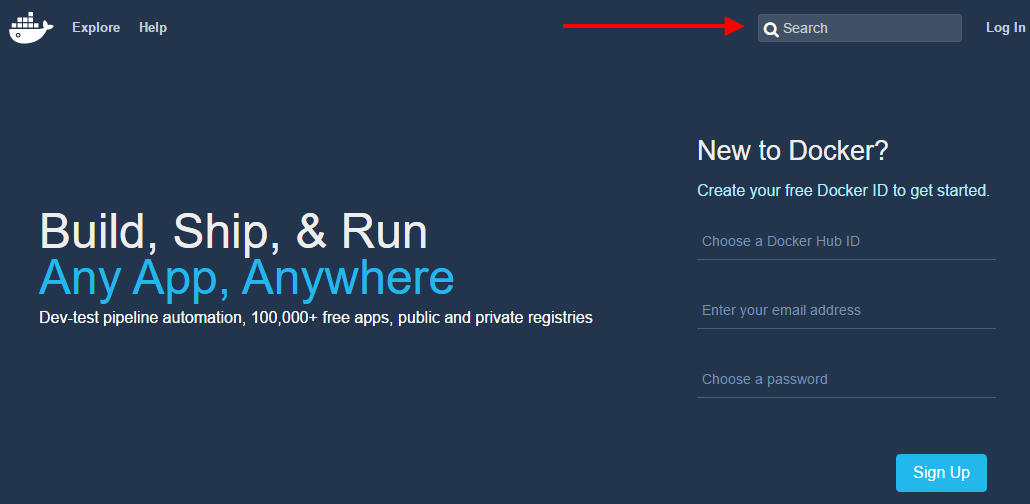
Docker Hub には皆さんのような個人で作成したイメージと、何らかの組織、例えば RedHat、IBM、Googole 等が作成した公式イメージ(オフィシャル・イメージ)があります。
Searchをクリックします。
ブラウザで検索ページを開きます。
- 検索バーに
whalesayを入力します(訳者注: whalesay とは whale say = 鯨が話す、という意味です)。
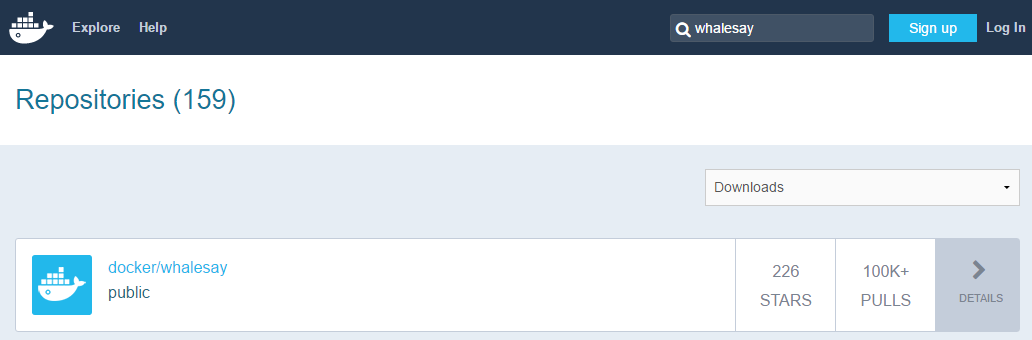
ブラウザは whalesay イメージのリポジトリを表示します。
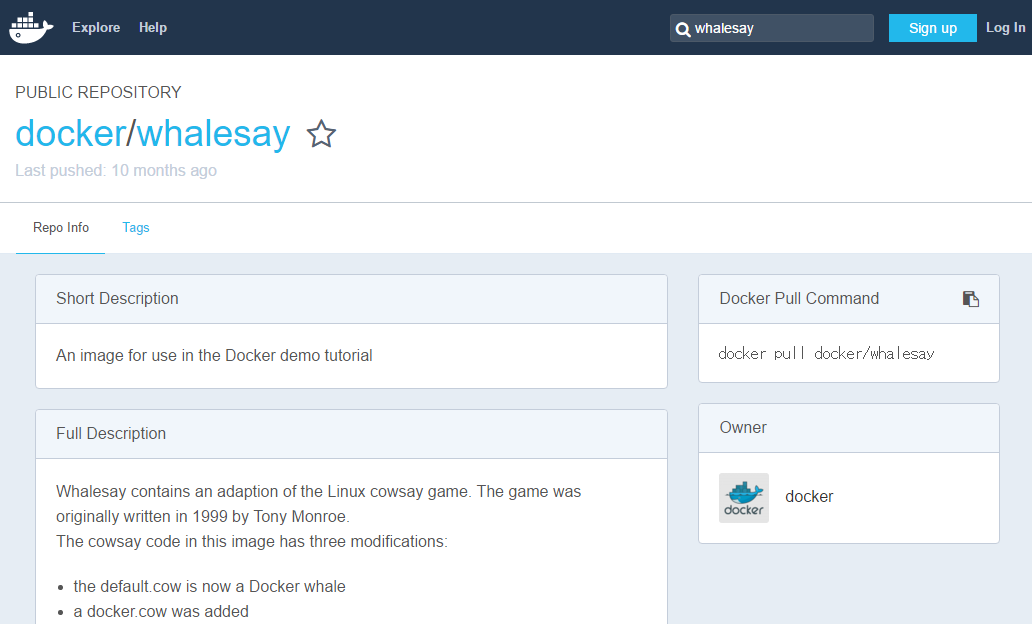
各イメージ・リポジトリにはイメージに関する情報が掲載されています。この中にはイメージにどのような種類のソフトウェアが入っているかや、どのように使うかについての説明があるでしょう。ここでは whalesay イメージが Ubuntu と呼ばれる Linux ディストリビューションをベースにしていることを覚えておきます。次のステップでは、自分のマシン上で whalesay イメージを実行しましょう。
ステップ2:whaysay イメージの実行¶
Docker クイックスタート・ターミナルを開いていなければ、今から開きます。
- Launchpad を開き、Docker Quickstart Terminal アイコンを探します。
- アイコンをクリックし、 Docker クイックスタート・ターミナルを起動します。
- Docker クイックスタート・ターミナルの
$プロンプトにカーソルを移動します。
docker run docker/whalesay cowsay booコマンドを入力し、リターンキーを押します。
コマンドを実行すると、コンテナ内で whalesay イメージを実行します。ターミナル上では、次のように表示されるでしょう。
$ docker run docker/whalesay cowsay boo
Unable to find image 'docker/whalesay:latest' locally
latest: Pulling from docker/whalesay
e9e06b06e14c: Pull complete
a82efea989f9: Pull complete
37bea4ee0c81: Pull complete
07f8e8c5e660: Pull complete
676c4a1897e6: Pull complete
5b74edbcaa5b: Pull complete
1722f41ddcb5: Pull complete
99da72cfe067: Pull complete
5d5bd9951e26: Pull complete
fb434121fc77: Already exists
Digest: sha256:d6ee73f978a366cf97974115abe9c4099ed59c6f75c23d03c64446bb9cd49163
Status: Downloaded newer image for docker/whalesay:latest
_____
< boo >
-----
\
\
\
## .
## ## ## ==
## ## ## ## ===
/""""""""""""""""___/ ===
~~~ {~~ ~~~~ ~~~ ~~~~ ~~ ~ / ===- ~~~
\______ o __/
\ \ __/
\____\______/
docker コマンドを手許(ローカル)のシステム上でソフトウエア・イメージを初めて実行しました。イメージが手許になければ、 docker は Docker Hub から取得します。
- Docker クイックスタート・ターミナルを開いたまま
docker imagesコマンドを入力してリターンキーを押します。
このコマンドは手許のシステム上にある全イメージを表示します。一覧に docker/whalesay イメージが見えるでしょう。
$ docker images
REPOSITORY TAG IMAGE ID CREATED VIRTUAL SIZE
docker/whalesay latest fb434121fc77 3 hours ago 247 MB
hello-world latest 91c95931e552 5 weeks ago 910 B
コンテナ内でイメージを実行する時、Docker は手許のコンピュータ上にイメージをダウンロードします。イメージのコピーを手許に作成するため、時間の節約になります。Docker がイメージをダウンロードするのは、 Docker Hub 上の元イメージに変更が加わった時のみです。もちろん、イメージは自分で削除もできます。詳細は後ほど学びます。この後もイメージを使うため、今はこのままにしておきます。
- もう少し whalesay コンテナで遊んでみましょう。
whalesay イメージを再度使いますが、今度は言葉を変えてみましょう。長い、もしくは短いフレーズに置き換えます。何かしら喋らせましたか?
$ docker run docker/whalesay cowsay boo-boo
_________
< boo-boo >
---------
\
\
\
## .
## ## ## ==
## ## ## ## ===
/""""""""""""""""___/ ===
~~~ {~~ ~~~~ ~~~ ~~~~ ~~ ~ / ===- ~~~
\______ o __/
\ \ __/
\____\______/
次は何をしますか¶
このページでは Docker Hub 上のイメージを探す方法を学びました。そして、コマンドを使ってイメージを実行しました。Mac コンピュータ上で Linux ソフトウェアの一部を実行するのに効果的だと思いませんか。自分のコンピュータ上にイメージをコピーし、実行する方法を学びました。次は自分で Docker イメージを作ってみましょう。次の 自分でイメージを構築 に進みます。
参考
- Find and run the whalesay image
- https://docs.docker.com/mac/step_three/